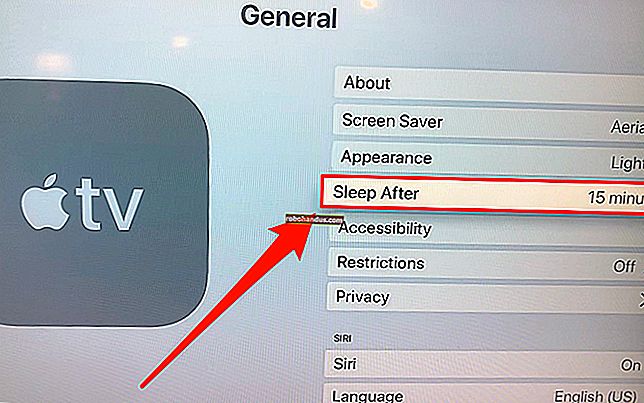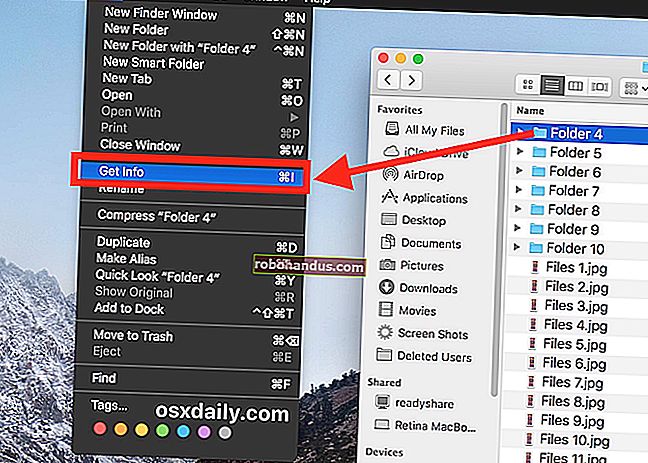วิธีเปิดหรือปิดใช้งานหน้าจอสัมผัสของคอมพิวเตอร์ใน Windows 10

เราทุกคนคุ้นเคยกับแท็บเล็ตหน้าจอสัมผัส แต่แล็ปท็อปบางรุ่นก็มีหน้าจอสัมผัสด้วย เราคิดว่ามันมีประโยชน์มาก แต่ถ้าคุณมักจะใช้แล็ปท็อปของคุณกับคีย์บอร์ดและเมาส์มาตรฐานคุณสามารถปิดใช้งานหน้าจอสัมผัสบนอุปกรณ์ Windows 10 ของคุณได้อย่างง่ายดาย
ที่เกี่ยวข้อง: แล็ปท็อปหน้าจอสัมผัสไม่ได้เป็นเพียงกลไก มีประโยชน์จริง
บางทีคุณกำลังแสดงให้ใครเห็นว่าทำอะไรบางอย่างบนแล็ปท็อปของคุณและคุณแตะหน้าจอและทำอะไรบางอย่างโดยไม่ได้ตั้งใจ หรือบางทีคุณอาจไม่ได้ใช้หน้าจอสัมผัส จะเป็นประโยชน์หากคุณสามารถปิดใช้งานหน้าจอสัมผัสได้แม้เพียงชั่วคราว ไม่มีวิธีปิดใช้งานหน้าจอสัมผัสในตัว แต่ทำได้ง่ายโดยใช้ Device Manager
หากต้องการปิดใช้งานหน้าจอสัมผัสใน Windows 10 ให้กด Windows + X บนแป้นพิมพ์เพื่อเข้าถึงเมนู Power User จากนั้นเลือก“ Device Manager”

ใน Device Manager คลิกที่ลูกศรขวาทางด้านซ้ายของ Human Interface Devices เพื่อขยายรายการ

คลิกขวาที่รายการ“ หน้าจอสัมผัสที่รองรับ HID” แล้วเลือก“ ปิดการใช้งาน” จากรายการป๊อปอัป

กล่องโต้ตอบคำเตือนจะปรากฏขึ้นเพื่อแจ้งให้คุณทราบว่าการปิดใช้งานอุปกรณ์นี้จะทำให้อุปกรณ์หยุดทำงาน เนื่องจากนั่นคือสิ่งที่คุณต้องการให้คลิก“ ใช่”

ไอคอนขนาดเล็กที่ดูเหมือนลูกศรลงจะถูกเพิ่มลงในไอคอนสำหรับรายการหน้าจอสัมผัสที่รองรับ HID ซึ่งบ่งชี้ว่าปิดใช้งานอยู่ ตอนนี้เมื่อคุณแตะหน้าจอจะไม่มีอะไรเกิดขึ้นนอกจากการเพิ่มรอยนิ้วมือบนหน้าจอ

หากต้องการเปิดใช้งานหน้าจอสัมผัสอีกครั้งเพียงคลิกขวาที่รายการ“ หน้าจอสัมผัสที่รองรับ HID” ภายใต้อุปกรณ์อินเทอร์เฟซของมนุษย์ในตัวจัดการอุปกรณ์และเลือก“ เปิดใช้งาน” จากเมนูป๊อปอัป

นอกจากนี้ยังมีโหมดแท็บเล็ตพิเศษที่ใช้หน้าจอสัมผัสเพื่อโต้ตอบกับ Windows เดสก์ท็อป Windows ถูกปิดใช้งานเมื่อเปิดใช้งานโหมดแท็บเล็ตและหน้าจอเริ่มจะถูกใช้โดยเฉพาะ